
漫画ネームメニューの使い方
「World Maker」はジャンプ+から生まれた
絵が描けなくても、パーツを組み合わせるだけで
映像コンテや漫画ネームを楽しく簡単につくることができるアプリです。
公式noteでは使い方や作品事例、ちょっとしたコツなど
「World Maker」を楽しんでいただくためのコンテンツを配信しています。
あなたの空想を作品にして、世界中の人に届けてみませんか?
■この記事について
この記事では漫画ネームメニューの使い方を説明します。
漫画ネームで活躍する機能です。
表紙の設定やエピソード情報の編集、話タイトルの設定、翻訳版の作成、パーツストアなど作品全体に関わるメニューを操作可能です。
■作品情報
表紙を設定する
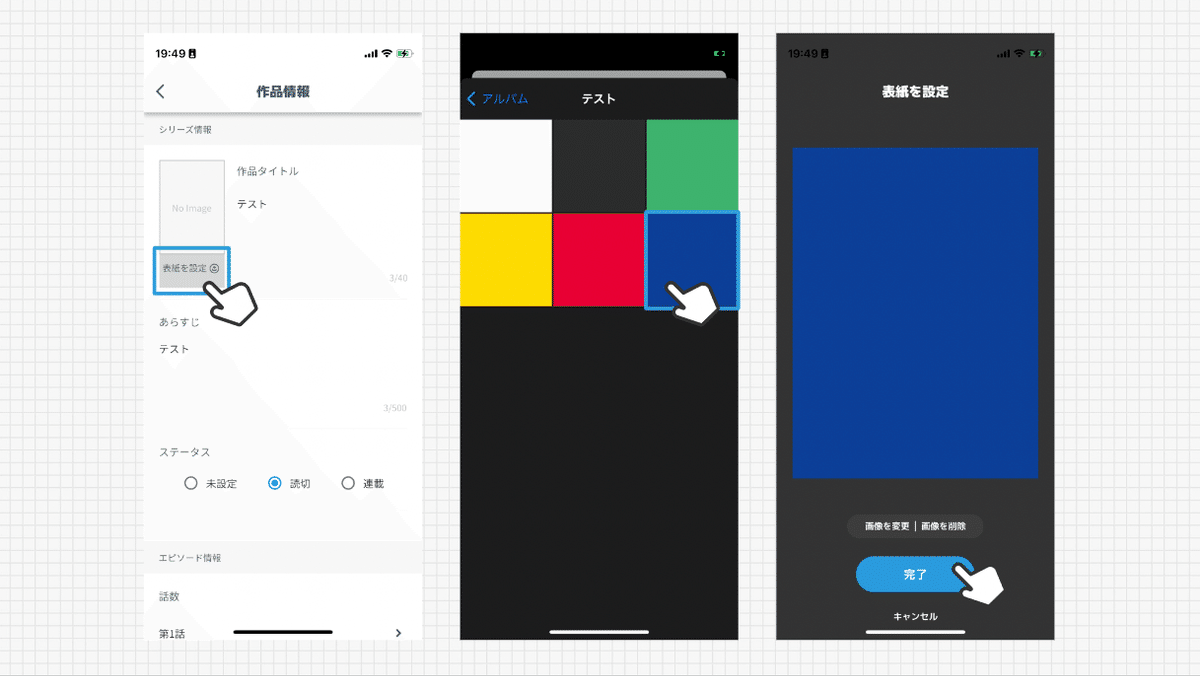
[表紙を設定]をタップしカメラフォルダを開きます。
表紙を選び[完了]をタップすると反映されます。
作品タイトル・あらすじ・ステータスを入力する

作品タイトル・あらすじ・ステータスを入力しましょう。
一度設定した場合も後から再編集が可能です。
■エピソード情報
話数を設定する

話数を設定しましょう。
デフオルトは1話に設定されています。
読み切りの場合は特に変更はしなくて大丈夫です。
未設定の場合は作品が非公開となるため注意しましょう。
話タイトルを設定する
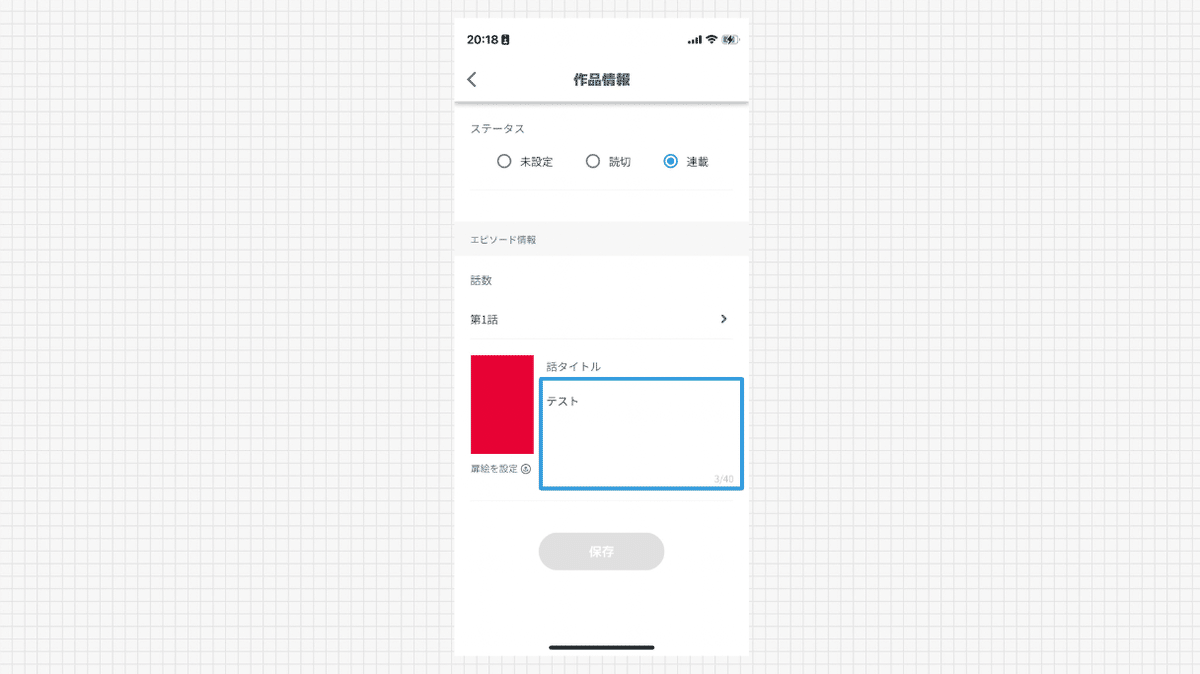
読者の目を引くような話タイトルを設定しましょう。
扉絵を設定する

[扉絵を設定]をタップしカメラフォルダを開きます。
画像を選び[完了]をタップすると反映されます。
■別ファイル保存
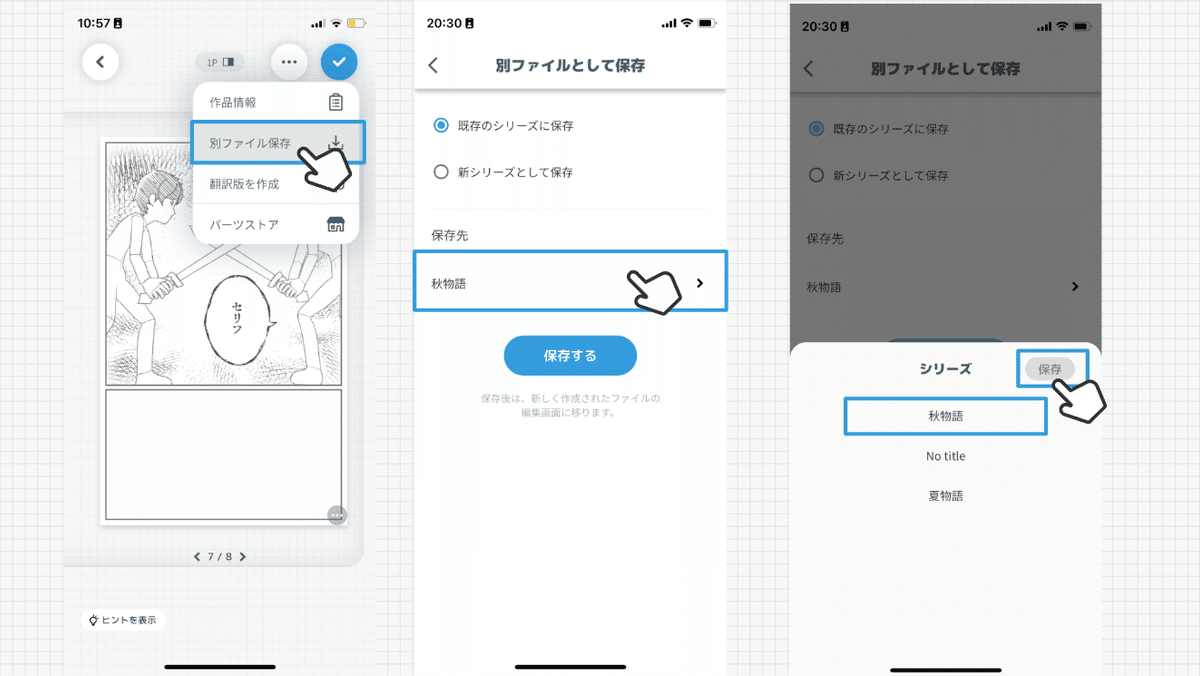
[•••]をタップしてメニューを開き、[別ファイル保存]をタップします。
作品を既存のシリーズに保存する場合は保存先より保存先を選択し[保存]をタップすると反映されます。
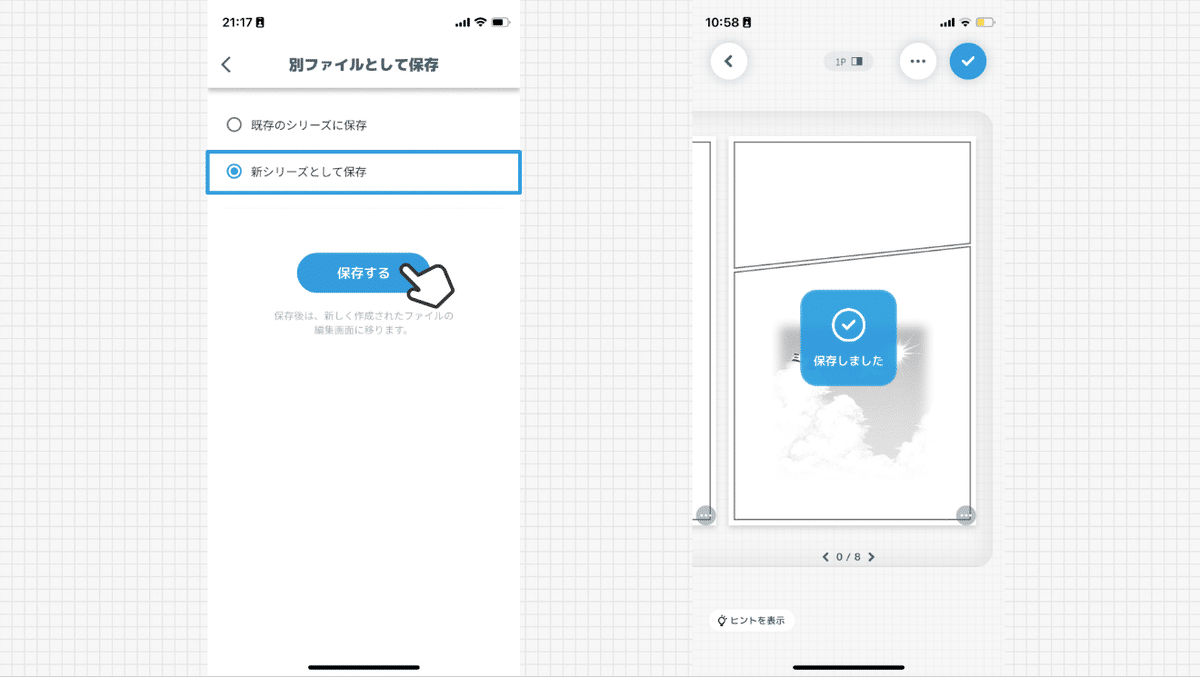
新しいシリーズにしたい場合は[新シリーズとして保存]を選択します。
保存後は、新しく生成されたファイルの編集画面に移動します。
■翻訳版を作成
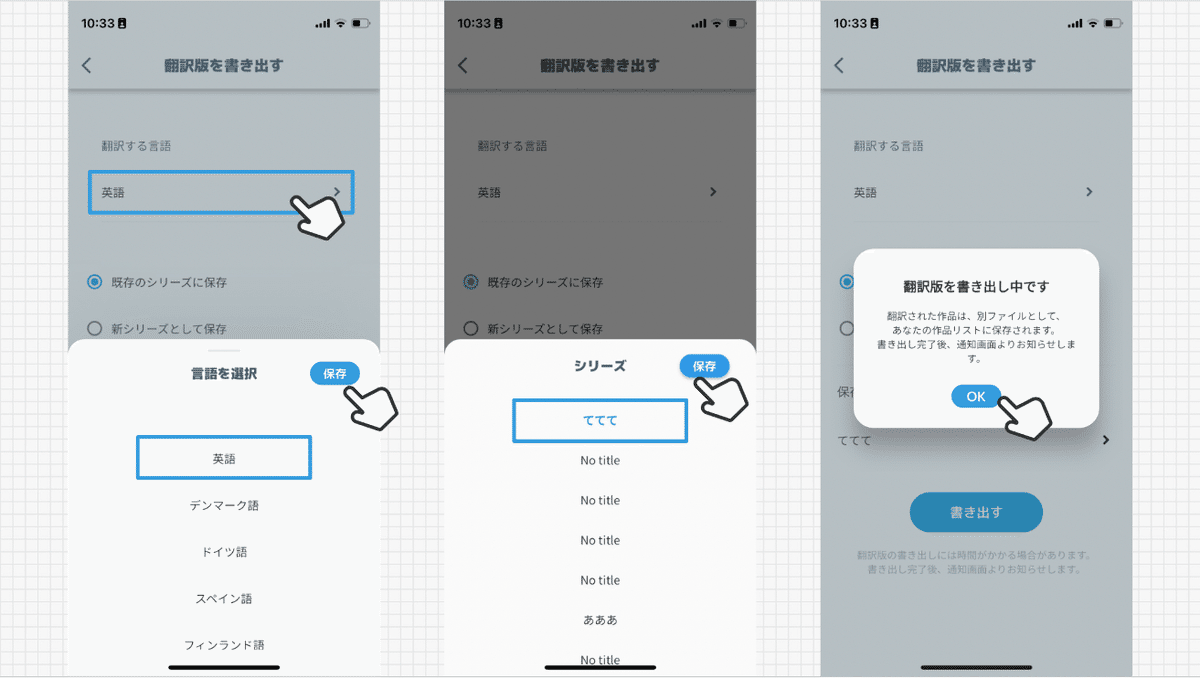
[•••]をタップしてメニューを開き、[翻訳版を作成]をタップします。
作品を既存のシリーズに保存する場合は保存先より保存先を選択し[保存]をタップすると反映されます。
新しいシリーズにしたい場合は[新シリーズとして保存]を選択します。
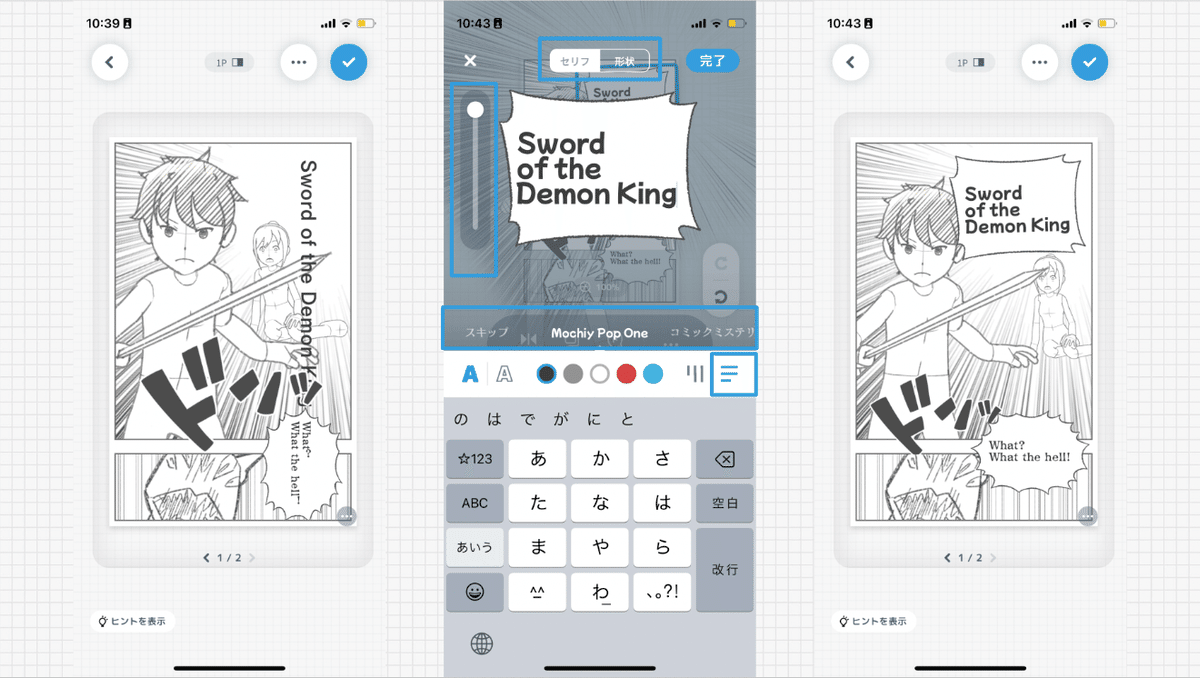
翻訳版が生成されたら文字の向きや書体を整えましょう。
レイアウトも合わせて調整すると翻訳版も読みやすくなります。
■パーツストア
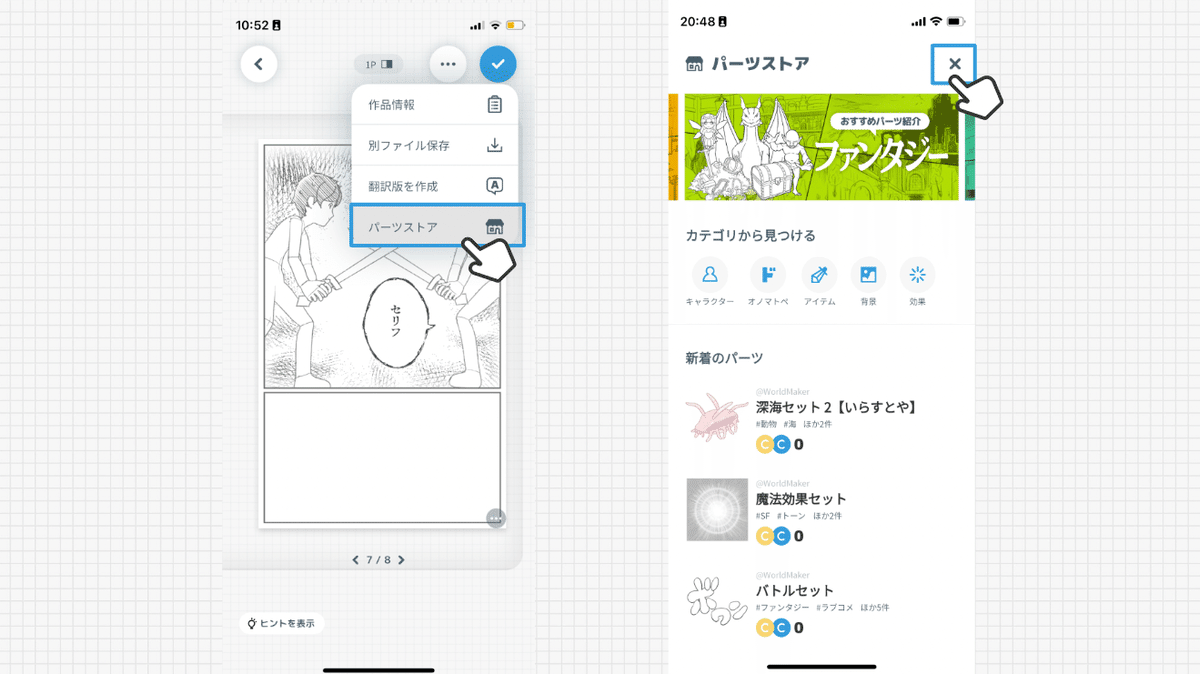
つくっている時、新しいパーツが欲しくなったら
メニューから[パーツストア]をタップするとパーツストアに移動できます。
[×]で再び編集画面に戻ります。
■まとめ
作品全体を整えて読者に魅力が伝わるように工夫しましょう。
App Store:https://apps.apple.com/jp/app/world-maker/id1631945583
GooglePlay:https://play.google.com/store/apps/details?id=app.worldmaker
World Maker公式サイト:https://worldmaker.app/lp
この記事が気に入ったらサポートをしてみませんか?
